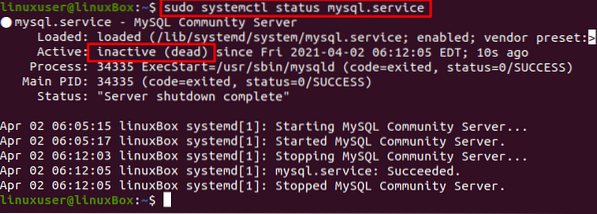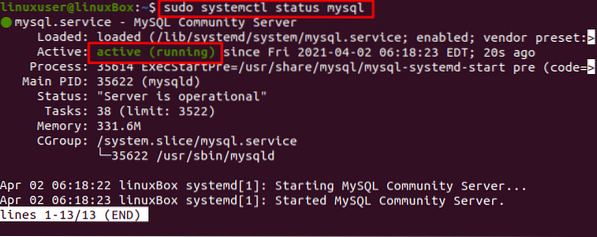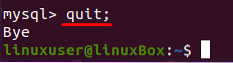Gesla si je težko zapomniti, zato, če ste pozabili korensko geslo MySQL, na srečo obstaja način, da ga spremenite. Ta objava je bila napisana za vas in do konca te objave boste uspešno spremenili geslo MySQL.
Preden se lotimo rešitve, predpostavimo, da uporabljate najnovejšo različico zbirke podatkov MySQL v Ubuntu 20.04 LTS sistem. Ta objava bo vsebovala vodnik po korakih, kako spremeniti root geslo MySQL v Ubuntu 20.04. Torej, brez zapravljanja časa, začnimo.
1. korak: Preverite različico MySQL v Ubuntu 20.04
Najprej preverite različico svojega MySQL, ker ta objava vsebuje rešitev za spremembo korenskega gesla v različici 8 ali novejši. Če je različica vašega MySQL nižja od 8, bo rešitev drugačna. Ukaz za preverjanje različice MySQL je podan spodaj.
$ mysql --verzija2. korak: Ustavite strežnik MySQL
Če želite spremeniti korensko geslo MySQL, morate najprej ugasniti strežnik MySQL, in to lahko storite z ukazom:
$ sudo systemctl stop mysql.storitev
Preverite stanje strežnika MySQL, da preverite z ukazom:
$ sudo systemctl status mysql.storitev3. korak: preskočite tabele za dodelitev in mreženje
Če želite zagnati strežnik MySQL brez odobritve tabel in preverjanja omrežja, nastavite spremenljivko okolja MYSQLD_OPTS, ki jo MySQL uporablja ob zagonu.
$ sudo systemctl set-environment MYSQLD_OPTS = "- preskoči mreženje - skip-grant-tabele"
V redu, spremenljivka okolja je nastavljena in v lupino MySQL se lahko prijavimo brez navedbe gesla.
4. korak: zaženite storitev MySQL
Po nastavitvi spremenljivke okolja MYSQLD_OPTS zaženite storitev MySQL zdaj z ukazom:
$ sudo systemctl start mysql.storitev5. korak: potrdite stanje strežnika MySQL
Potrdite stanje storitve MySQL, bodisi da se izvaja ali ne:
$ sudo systemctl status mysql.storitev6. korak: Prijavite se v lupino MySQL
Zdaj se morate prijaviti kot korenski uporabnik v strežnik MySQL in za prijavo v lupino MySQL vnesite ukaz:
$ sudo mysql -u rootBrez navedbe gesla se boste prijavili v lupino MySQL.
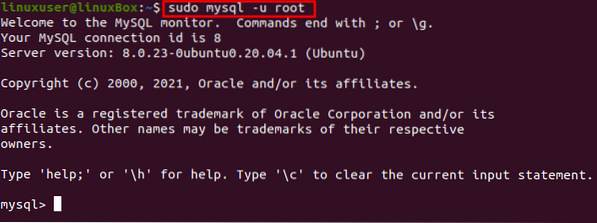
7. korak: Spremenite korensko geslo
Zdaj najprej izperite privilegije.
mysql> privilegije za izpiranje;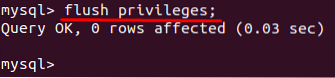
Izberite bazo podatkov MySQL.
mysql> UPORABI mysql
In nastavite novo geslo za korenskega uporabnika z ukazom Alter, tako da vnesete naslednjo izjavo.
mysql> ALTER USER 'root' @ 'localhost' IDENTIFIED BY 'the-novo-geslo';
Na mestu »novo-geslo« vnesite novo geslo. Po uspešni spremembi korenskega gesla MySQL se odjavite iz lupine MySQL.
mysql> zapre;8. korak: Ubijte vse MySQL procese in znova zaženite storitev MySQL
Najprej uničite vse procese MySQL, še preden znova zaženete strežnik MySQL.
$ sudo killall -u mysql
Po izhodu, kot je prikazano na sliki, pritisnite "Enter" in znova zaženite strežnik MySQL s spodnjim ukazom.
$ sudo systemctl znova zaženite mysql.storitev9. korak: Prijavite se z novo nastavljenim geslom
Zdaj se prijavite v lupino MySQL z novo nastavljenim geslom.
$ sudo mysql -u root -p
V ukazu ALTER vnesite nedavno nastavljeno geslo.
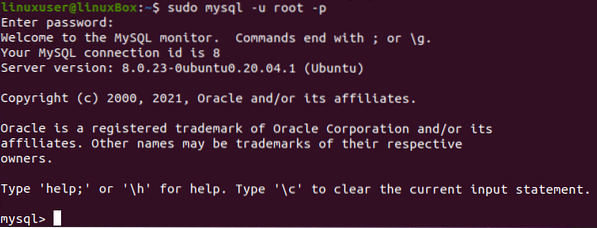
To je to. Korensko geslo MySQL je uspešno spremenjeno in znova se prijavite v lupino MySQL.
Zaviti
V tem vodniku po korakih ste se naučili spreminjati korensko geslo MySQL v Ubuntu 20.04 LTS sistem. Ta objava vsebuje globoko in enostavno razumljivo rešitev za ponastavitev korenskega gesla MySQL v Ubuntu 20.04.
 Phenquestions
Phenquestions